
座布団とは、テキストの下に図形を敷くデザインのこと。
作り方は、テキストを入力し長方形を作ってテキストの背面に配置するだけでとても簡単ですが、このやり方だと文字数に応じて長方形を調整しないといけません。
文字を後から変更する場合、その都度背面に敷いた長方形の長さを修正しなくてはならずめんどくさいですよね。
そのため、文字入力に応じて自動で図形を伸縮させるテクニックをご紹介します。
座布団の作り方
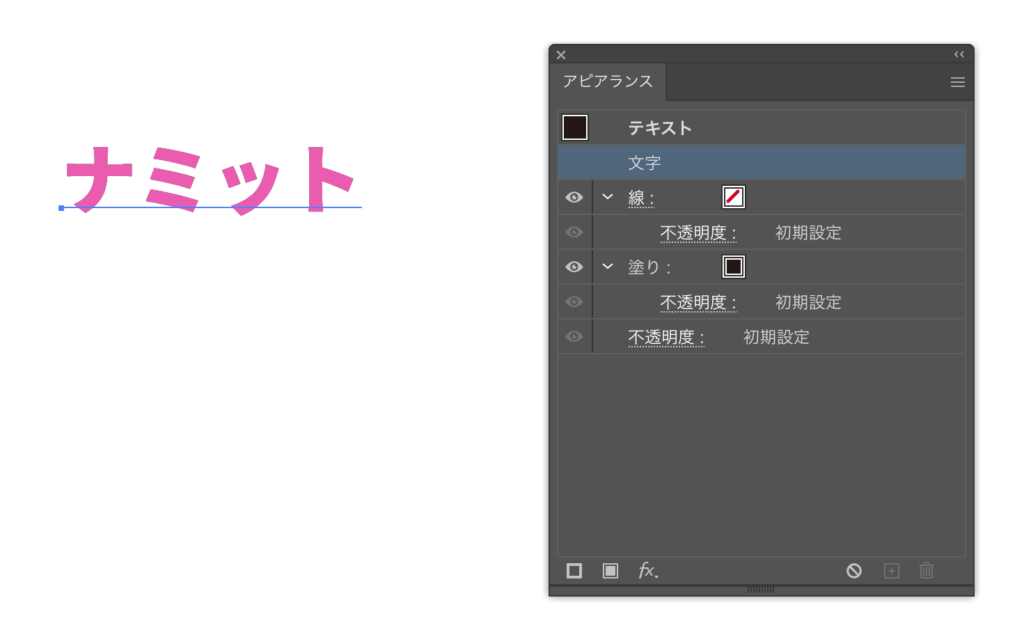
テキストを入力し、文字を選択した状態で、アピアランスパネルを開きます。
※アピアランスとは「外観」のこと。イラストレーターのアピアランスは一つのオブジェクトに様々な複数のスタイルを組み合わせることができます。
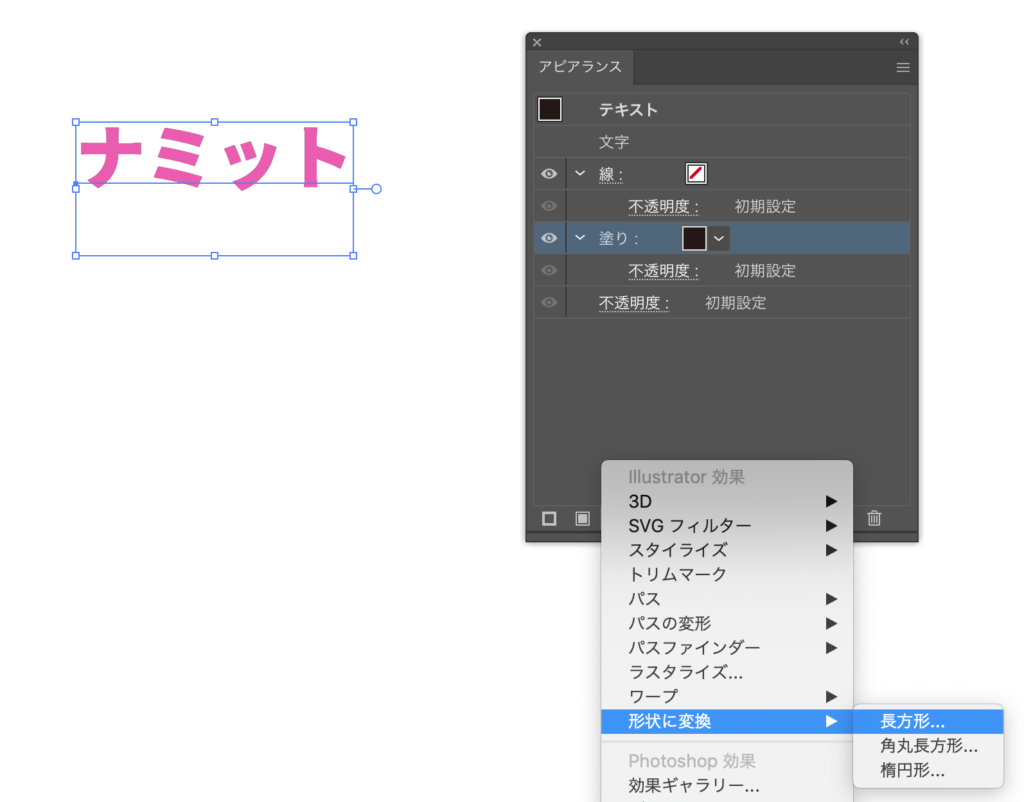
新規塗りを追加し、「文字」をドラッグしてパネルの一番上に移動します。
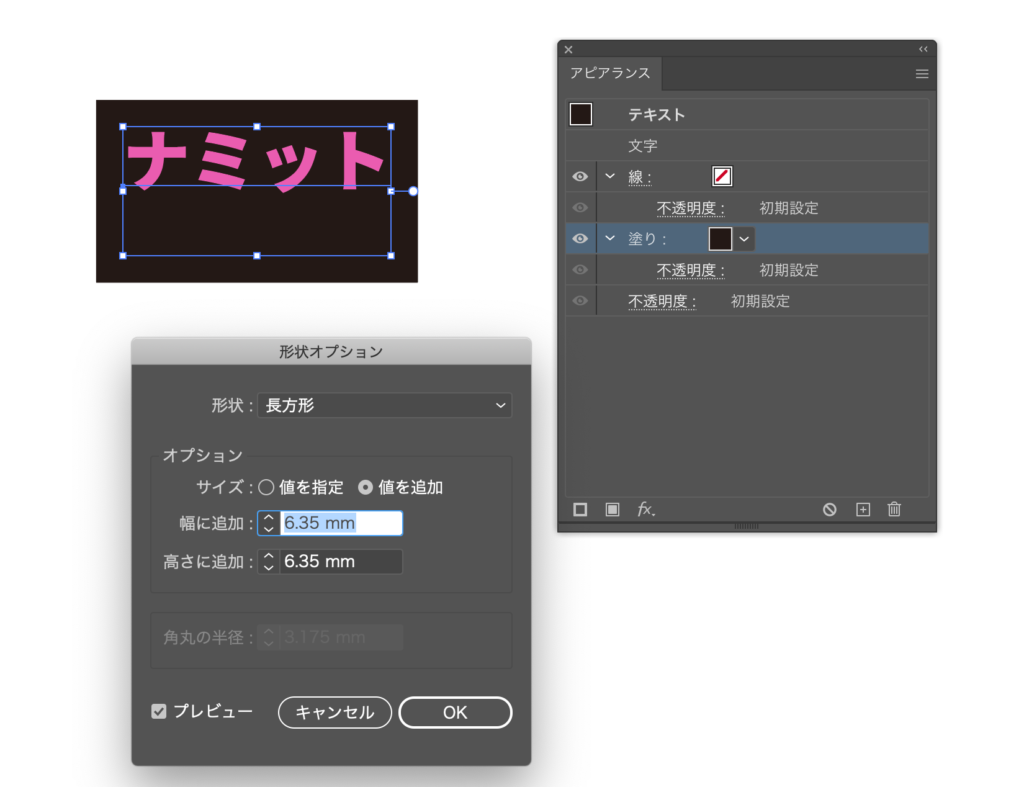
塗りを選択した状態で、「新規効果を追加」>「形状に変換」
幅・高さはお好みのサイズに調整してください。
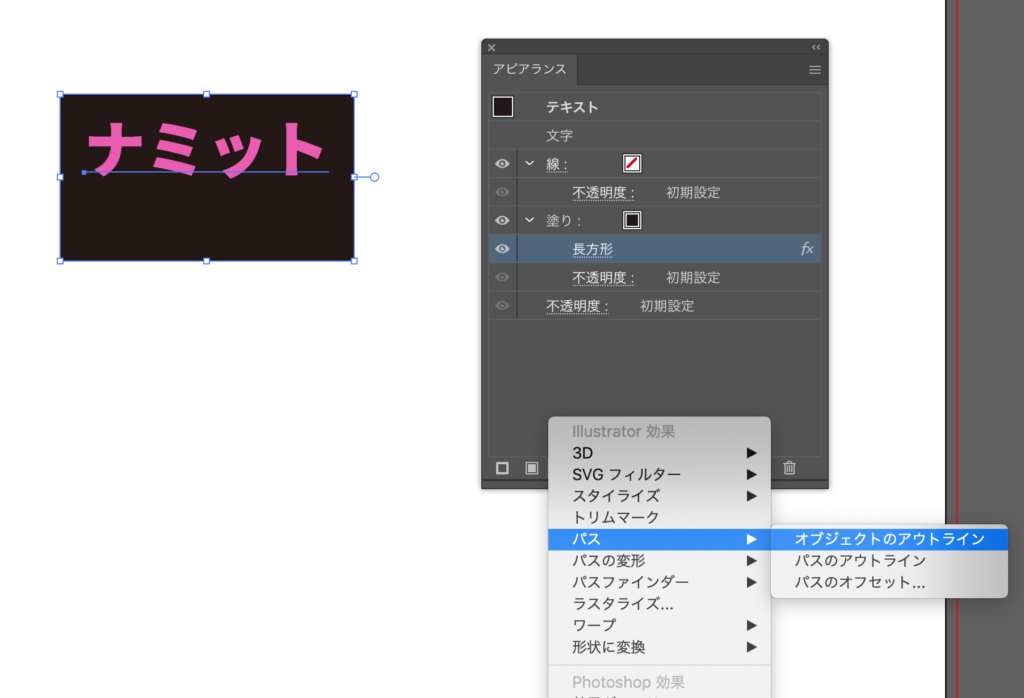
文字色や塗りの色を希望の色に変更したら、ここまでで、一旦座布団は完成ですが、フォントの種類によっては、このままだと文字が座布団の上の方によってしまう場合があります。
そのような場合は、アウトラインを適用することで調整することができます。
「パス」>「オブジェクトのアウトライン」でアウトライン化します。
オブジェクトのアウトラインを長方形の上にドラッグして移動しましょう。
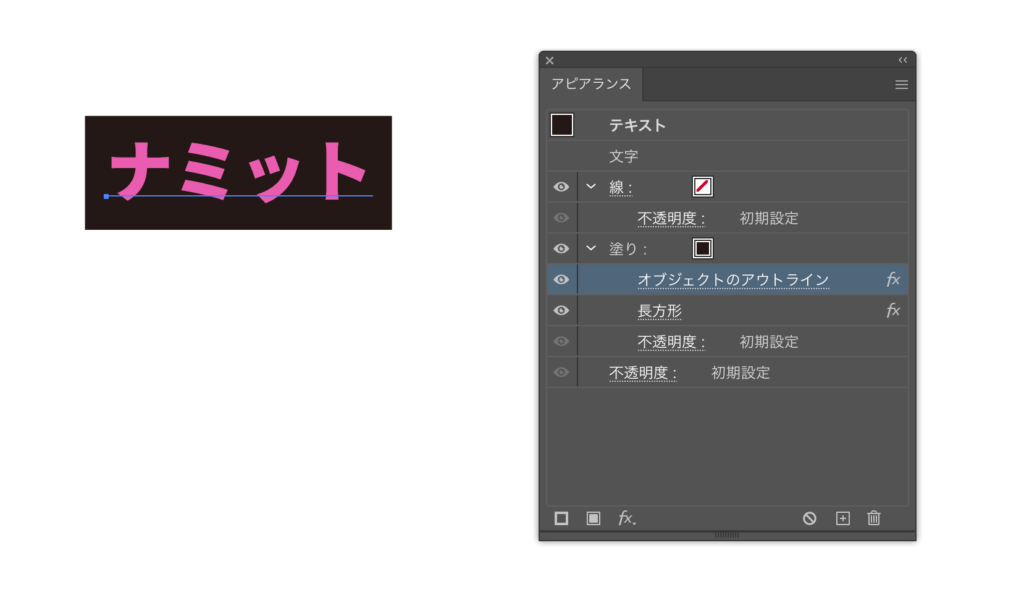
オブジェクトをアウトライン化したことで、文字が図形のセンターに配置できました。
文字や塗りのカラーを希望のカラーに変えて完成です!
アンダーラインの作り方

さらに、ここから「変形」を追加で使えばアンダーラインにもなります。
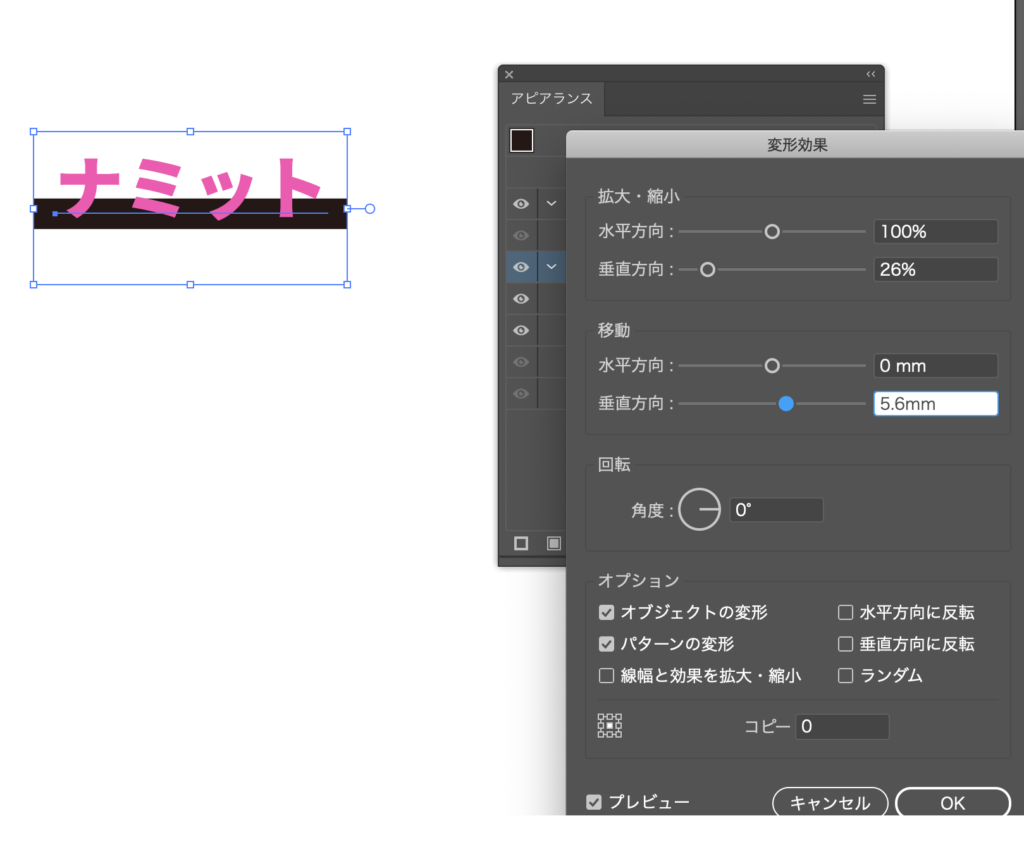
アピアランスパレットの「パスの変形」>「変形」で垂直方向の数値を調整し、好みのライン幅と縦位置を文字の下部まで
移動調整するとアンダーラインを引いたデザインになります。

東京都根津にあるホームページ制作会社です。
ホームページ制作から名刺、ポスターなどの印刷物、バナーやロゴの作成などで皆さまの事業をサポートいたします。
ただ今、新しいサービスを準備しておりますので乞うご期待!!
